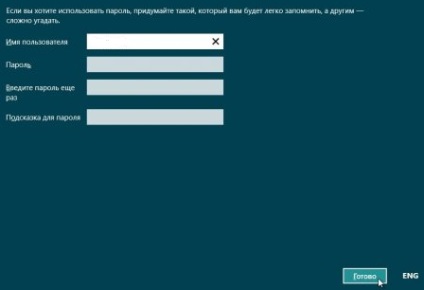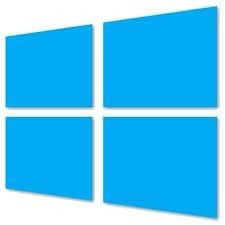
Buna ziua cititori blog dragi, știm cu toții că a văzut astăzi lumina noului sistem de operare de la Microsoft - Windows 8. Toate vârf nu o viață foarte lungă, și că acesta va fi înlocuit în viitorul apropiat, nu vom intra în detalii, și să se ocupe imediat cu nou sistem de operare.
Deci, ați decis încă să instalați un nou sistem de operare pe computerul dvs. și vă vom spune cum să instalați Windows 8 corect.

Cerințe de sistem.
Mai întâi de toate, trebuie să determinați dacă computerul dvs. este potrivit pentru instalarea Windows 8, imediat Vreau să spun că cerințele nu sunt foarte ridicate și majoritatea desktop-urilor și laptop-urilor le corespund.
Procesor: Windows poate fi instalat în două versiuni - 32 și 64 de biți, frecvența procesorului trebuie să fie de cel puțin un gigahertz.
RAM: pentru versiunea pe 32 de biți aveți nevoie de cel puțin 1 GB de RAM și de 64 de cerințe minime de 2 GB.
Adaptor grafic: este potrivit un dispozitiv cu suport pentru Microsoft DirectX 9.
Spațiu liber pe disc: pentru 32 de biți aveți nevoie de 16 GB de spațiu liber pe disc, 64 - minim 20 GB.
Rezoluția ecranului: pentru a funcționa corect cu sistemul, aveți nevoie de monitorul dvs. pentru a susține rezoluția de 1366 x 768 pixeli.
Lucrări pregătitoare.
În Windows 8 există o astfel de oportunitate ca o actualizare a sistemului de operare cu păstrarea tuturor setărilor și chiar funcționarea programelor. Funcția, desigur, interesant, dar eu sunt de părere că sistemul de operare trebuie să fie instalat pe un disc gol, și, prin urmare, în etapa de pregătire, trebuie să transferați toate fișierele importante, sau la o altă partiție sau la o altă partiție sau hard disk. După aceasta, trebuie să continuați pașii următori.
Acum trebuie să creați o unitate flash USB bootabilă, cu care să instalăm sistemul de operare. Pentru a face acest lucru este foarte simplu, trebuie să instalați programul UltraISO și să descărcați imaginea, de preferință de pe site-ul oficial.
După aceea, executați programul UltraISO și faceți clic pe butonul "Deschis" și selectați locul în care se află imaginea.
Apoi trebuie să alegeți Boot-up -> Burn Hard Disk Image:

În fereastra următoare, apăsați butonul "Înregistrare" și după terminarea procesului de înregistrare puteți continua instalarea ferestrelor 8.
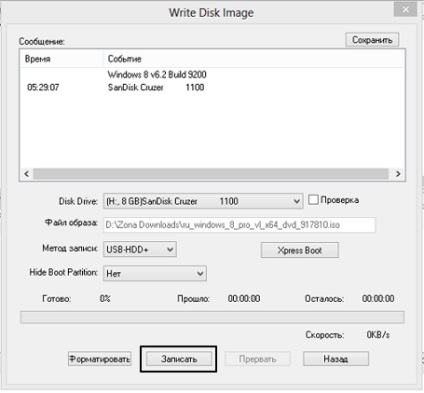
Cum se instalează Windows 8 - continuăm instalarea.
Mai întâi de toate, trebuie să setăm setările BIOS-ului pentru a nu porni un hard disk, ci de pe o unitate flash USB. Pentru a intra în configurarea BIOS-ul este necesar, în momentul pornirii calculatorului, apăsați tasta Delete, F2, F5 sau F6 mai multă precizie puteți afla despre acest lucru din manualul pentru computer.
Apoi trebuie să salvați setările și să reporniți computerul. Dacă ați făcut totul în mod corect, programul de instalare va începe și veți vedea un astfel de mesaj.
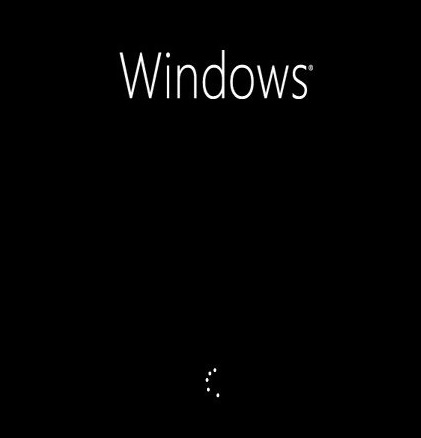
După terminarea descărcării, va trebui să selectați limba sistemului de operare. Selectați opțiunea dorită și faceți clic pe butonul "Următorul".

În fereastra următoare, faceți clic pe butonul "Instalare" și începeți instalarea.
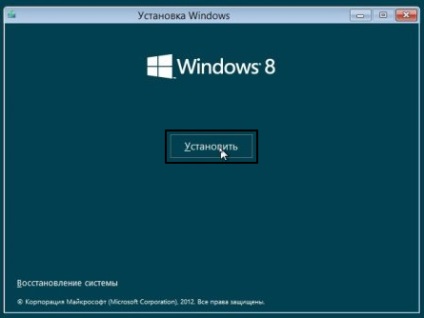
Următorul pas este să introduceți numărul de serie.
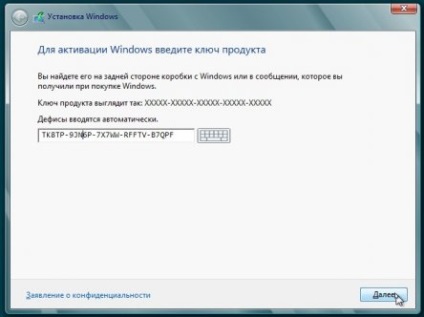
Dacă numărul de serie este corect, atunci în fereastra următoare trebuie să fiți de acord cu acordul de licență și faceți clic pe butonul "Următorul".

Acum trebuie să selectați opțiunea de instalare, selectăm "Custom" pentru a instala sistemul de operare.
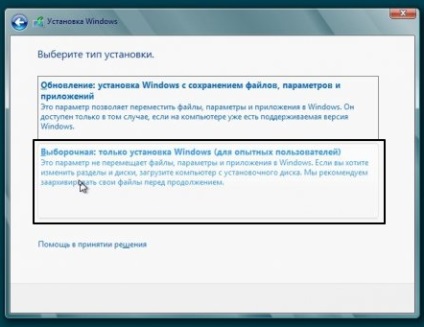
În fereastra următoare trebuie să selectați partiția de pe discul în care doriți să instalați sistemul de operare. Apoi trebuie să faceți clic pe butonul "Configurare disc" și din meniul derulant trebuie să selectați "Format".
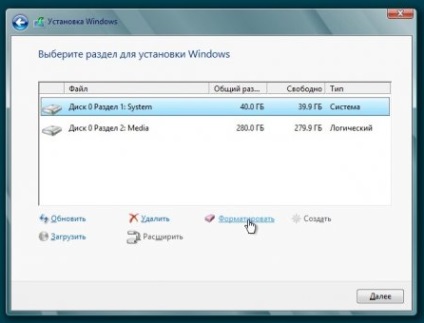
Apoi, trebuie să fiți de acord, cu un avertisment, înseamnă că sunteți de acord că toate fișierele de pe disc vor fi șterse.

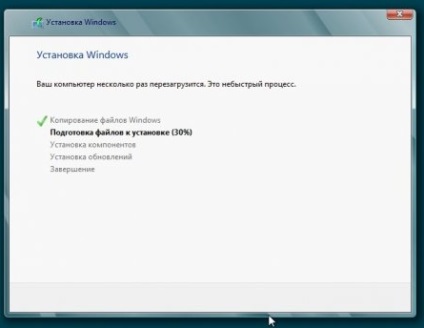
După ce ați terminat instalarea, computerul va reporni și veți vedea o fereastră în care trebuie să selectați paleta de culori și numele computerului.
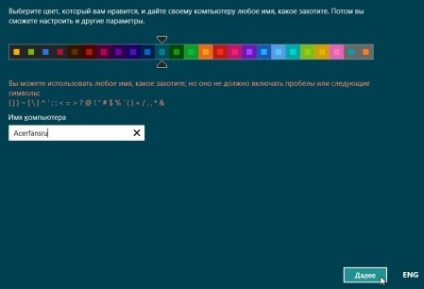
În fereastra următoare, faceți clic pe butonul "Utilizați setările implicite" pentru a nu configura manual totul.
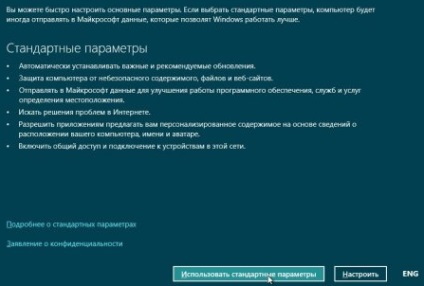
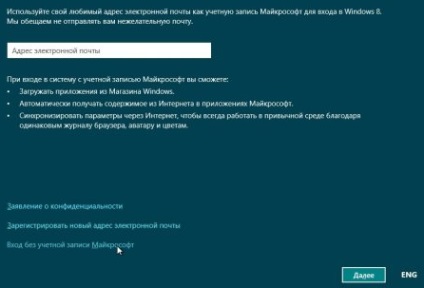
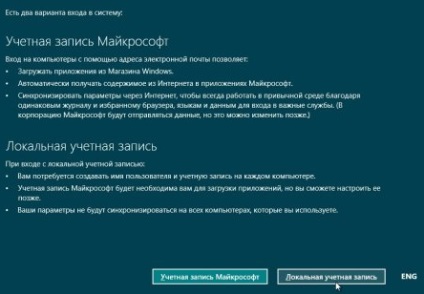
În pasul următor, trebuie să selectați un nume de utilizator și, dacă este necesar, o parolă.